Alexa kann Bücher lesen: So hören Sie Ihre Favoriten
Was Sie wissen sollten
- Sagen Sie auf Echo-Geräten "Alexa, lies [Titel]" für Text-to-Speech-Bücher. Oder sagen Sie "Alexa, lese [Titel] von Audible" für die Audible-Erzählung.
- Öffnen Sie unter Android und iOS das Alexa-App und tippen Sie auf Spiel. Wählen Sie ein Buch in der Kindle-Bibliothek aus und tippen Sie auf Dieses Gerät.
- Tippen Sie auf einem Fire-Tablet auf den Bildschirm, um Optionen anzuzeigen. Zapfhahn Spiel für Alexa-Erzählung.
In diesem Artikel wird erklärt, wie Sie Alexa beim Lesen von Büchern auf verschiedenen Geräten zuhören können, einschließlich Amazon Echo, Echopunkt, Echo-Show, Kindle Fire, sowie Android- und iOS-Mobilgeräte. Es enthält Informationen zum Erwerb von Erzählungen zu den Büchern, die Sie bereits besitzen.
So verwenden Sie Sprachbefehle für die Sprachausgabe mit Alexa
Amazon Audible ermöglicht es Ihnen, über Ihren Echo Smart Speaker zu hören Hörbücher von professionellen Erzählern gelesen, aber Alexa kann Ihnen auch Bücher mit der Text-to-Speech-Funktion vorlesen. Sie können sogar E-Books kaufen und die Erzählung auf jedem Alexa-Gerät mit Sprachbefehlen steuern.
Nur bestimmte Titel im Kindle-Shop sind als Hörbücher von Amazon Audible erhältlich. Alexa kann jedoch jedes Buch in Ihrer Kindle-Bibliothek lesen, einschließlich Ihrer Kindle Unlimited-Titel. Geben Sie einfach den entsprechenden Sprachbefehl, um die Text-zu-Sprache-Erzählung oder die hörbare Erzählung zu starten.
Verwenden Sie diese Befehle, um Hörbücher und E-Books auf Ihrem Amazon Echo und anderen Alexa-Geräten anzuhören:
| Sprachbefehl | Ergebnis |
| „Alexa, lies [Titel].“ | Lesen Sie das ausgewählte Buch mit Text-to-Voice. |
| „Alexa, lies mein Buch.“ | Lesen Sie das Buch, das Sie zuletzt gehört haben. |
| „Alexa, lies [Titel] von Audible.“ | Spielen Sie das ausgewählte Hörbuch mit Audible-Kommentar ab. |
| "Alexa, halte inne." | Erzählung pausieren. |
| "Alexa, setze fort." | Erzählung fortsetzen. |
| "Alexa, geh vorwärts [Sekunden/Minuten]." | Überspringen Sie die gewählte Zeit. |
| "Alexa, gehe zurück [Sekunden/Minuten]." | Die gewählte Zeit zurückspulen. |
| "Alexa, nächstes Kapitel." | Springen Sie zum nächsten Kapitel. |
| "Alexa, vorheriges Kapitel." | Gehen Sie zurück zum letzten Kapitel. |
| "Alexa, lese schneller." | Beschleunigen Sie die Erzählung. |
| "Alexa, lese langsamer." | Verlangsamen Sie die Erzählung. |
| "Alexa, lese in normaler Geschwindigkeit." | Nehmen Sie die standardmäßige Erzählgeschwindigkeit wieder auf. |
| „Alexa, hör auf einzulesen # Protokoll." | Stellen Sie einen Sleep-Timer für die gewählte Zeit ein. |
| "Alexa, Profil wechseln." | Wechseln Sie zu einem anderen Benutzerkonto, wenn Sie Audible-Kommentare hören. |
| "Alexa, was ist kostenlos von Audible?" | Erfahren Sie mehr über kostenlose Hörbücher. |
| "Alexa, starte eine Audible-Testversion." | Starten Sie eine kostenlose Testversion von Amazon Audible. |
| „Alexa, kaufe [Titel].“ | Kaufen Sie das ausgewählte E-Book. |
| „Alexa, kaufe [Titel] von Audible.“ | Kaufen Sie das ausgewählte Hörbuch. |
Anstatt Sprachbefehle zu geben, können Sie auch ein Hörbuch auswählen und den Kommentar mit der mobilen Audible-App steuern. Hörbücher sollten synchronisiert werden, damit Sie das Hören auf einem Gerät beenden und an derselben Stelle mit einem anderen Gerät fortfahren können.
Wie erwerben Sie Hörbücher für Alexa?
Es ist möglich, einzelne Hörbücher von der Hörbare Website, die Audible-App oder Amazon.com. Alternativ können Sie E-Books, die Sie bereits bei Amazon gekauft haben, hörbare Kommentare hinzufügen, indem Sie die folgenden Schritte ausführen:
Wenn Sie eine Amazon Prime Konto und Kindle Unlimited können Sie möglicherweise sogar kostenlos auf einige Hörbücher zugreifen. Einfach suchen und auswählen Kostenlos lesen und anhören zu ausgewählten Titeln.
-
Gehe zu Amazon.com und wählen Sie Konto & Listen oben auf der Amazon-Homepage.
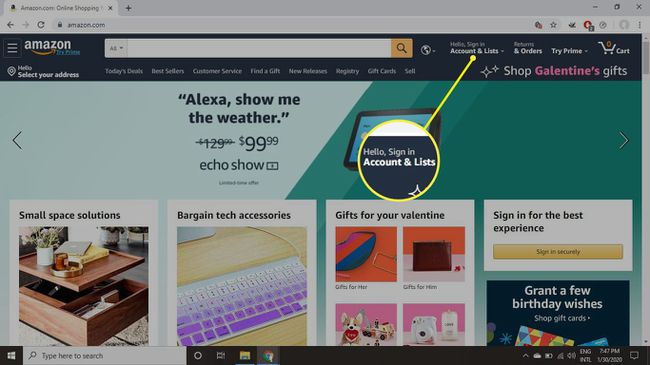
Sie müssen Ihren Amazon-Benutzernamen und Ihr Passwort angeben, wenn Sie nicht bereits bei Ihrem Amazon-Konto angemeldet sind.
-
Auswählen Ihre Geräte und Inhalte.
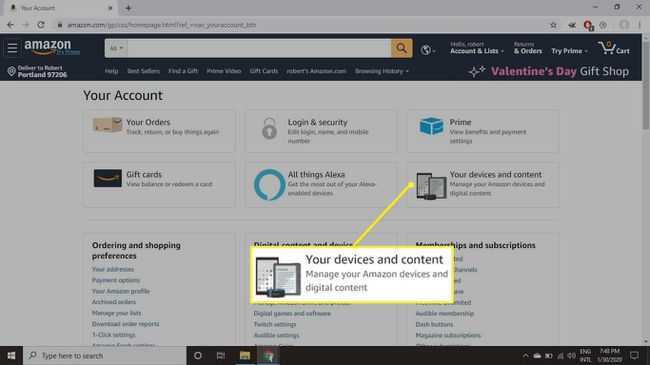
-
Auswählen Digitale Inhalte verwalten.

-
Wählen Sie die Ellipsen (...) neben dem Buch, dem Sie einen Kommentar hinzufügen möchten.
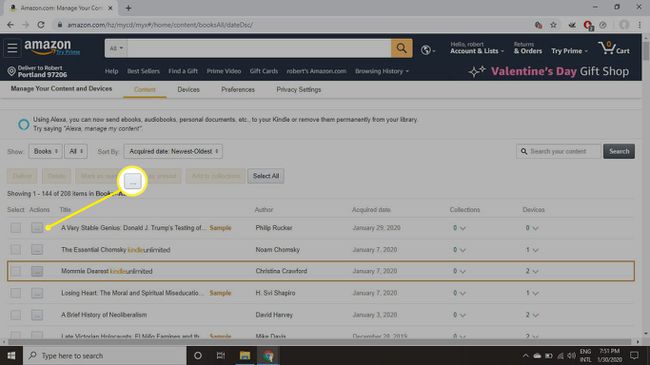
-
Auswählen Kommentar hinzufügen im Popup-Fenster.
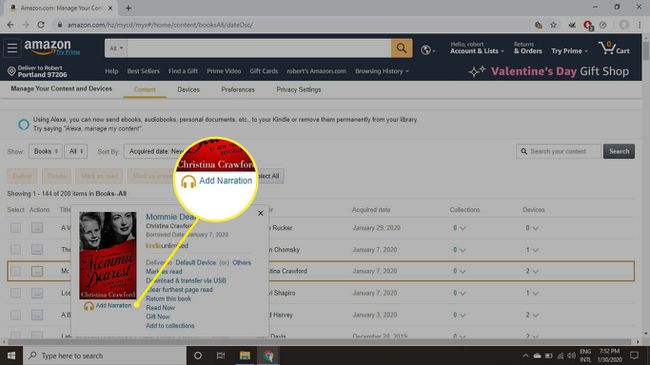
Du kannst auch Amazon Audible-Bücher herunterladen zum Lesen auf Ihrem Mobilgerät oder der Kindle-App für PC.
Lassen Sie sich von Alexa auf dem Kindle Fire vorlesen
Tippen Sie beim Lesen eines Buches auf einem Fire-Tablet auf eine beliebige Stelle auf dem Bildschirm, um die App-Optionen anzuzeigen, und tippen Sie dann auf das Spiel Symbol in der unteren rechten Ecke, damit Alexa spricht.
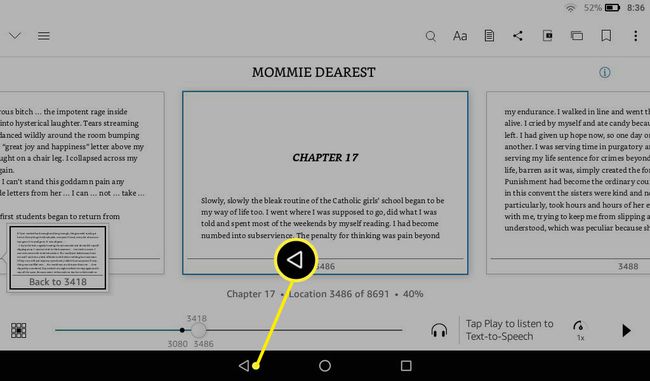
Lassen Sie sich von Alexa auf Android und iOS vorlesen
Obwohl die Kindle-App für Android unterstützt keine Text-to-Voice-Erzählung, Sie können sich Alexa trotzdem auf jedem Smartphone oder Tablet mit der Alexa-App vorlesen lassen für Android und iOS:
Öffne die Alexa-App und tippe auf Spiel am unteren Bildschirmrand.
Scrollen Sie nach unten und wählen Sie ein Buch unter Ihrem Kindle-Bibliothek.
-
Zapfhahn Dieses Gerät.
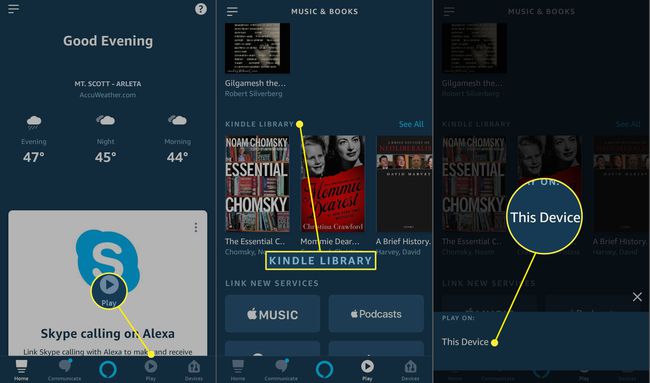
Tippen Sie alternativ auf das Alexa Symbol (die blaue Sprechblase) unten in der App, um einen Sprachbefehl zu geben.
